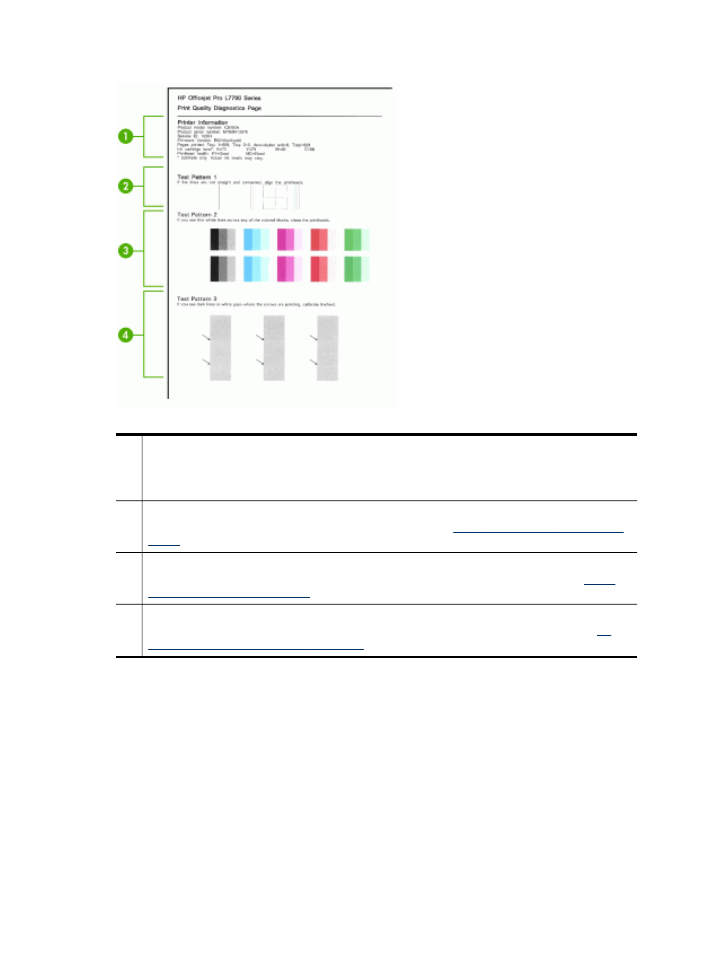
За да подравните печатащите глави
Устройството автоматично ще подравни печатащите касети, след като смените
една от тях, с цел осигуряване на възможно най-добро качество на печат. Ако
Глава 10
170
Поддръжка и отстраняване на неизправности
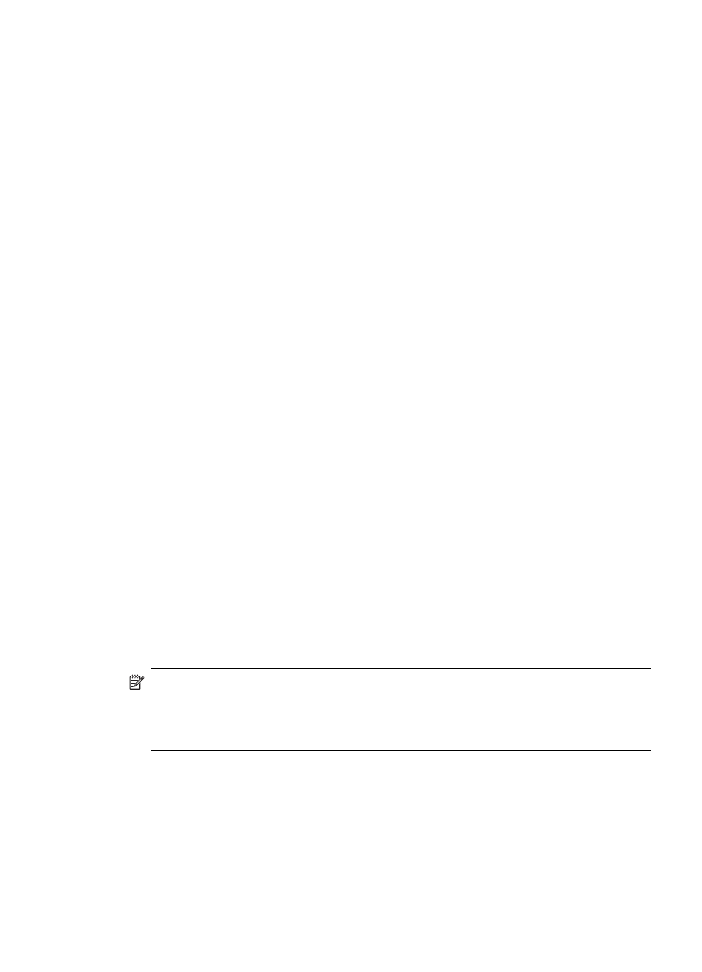
обаче качеството показва, че печатащите глави не са подравнени, можете да ги
подравните ръчно.
•
Контролният панел: Натиснете бутона Setup (Настройка), изберете Tools
(Инструменти), Align Printer (Подравняване на принтера), а след това
натиснете OK. Натиснете OK след подравняването, за да продължите.
•
Вграденият уеб сървър: Щракнете върху раздела Settings (Настройки),
след това върху Device Services (Услуги на устройството) в левия
прозорец, изберете Align Printheads (Подравняване на печатащите глави)
от падащия списък в раздела Print Quality (Качество на печат), след което
щракнете върху Run Diagnostic (Диагностика).
•
Кутията с инструменти (Windows): Щракнете върху раздела Services
(Услуги), изберете Align Printheads (Подравняване на печатащите глави)
и следвайте инструкциите на екрана.
•
Помощната програма за принтер на HP (Mac): Щракнете върху Align
(Подравняване) в панела Information and Support (Информация и
поддръжка).